Win10系统连接应用商店失败提示错误0X80072EE2代码的具体现象,如下图所示:
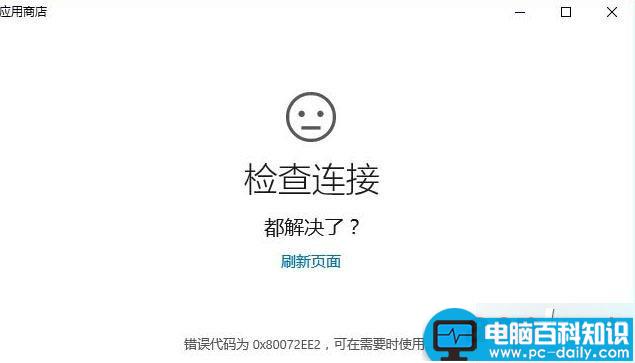
故障分析:
该故障通常是由网络状况不佳引起的,我们只要设置为微软提供的DNS服务器地址后就可以了。
解决方法:
1、右键点击“开始”按钮(注意是右键),然后选择“网络连接”如下图所示:
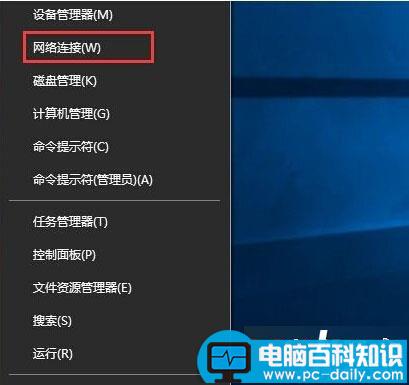
2、在网络连接窗口,看一下自己是用什么方式上网,无线则右击“Wlan”,有线则点击“以太网”右键—属性;
相关影片资源迅雷下载推荐
64位的win10更新安装补丁KB3105213失败总是重复安装该怎么办?
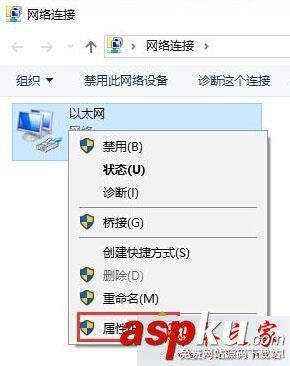
3、选择" Internet协议版本4 (TCP/IPv4) “,并点击属性;
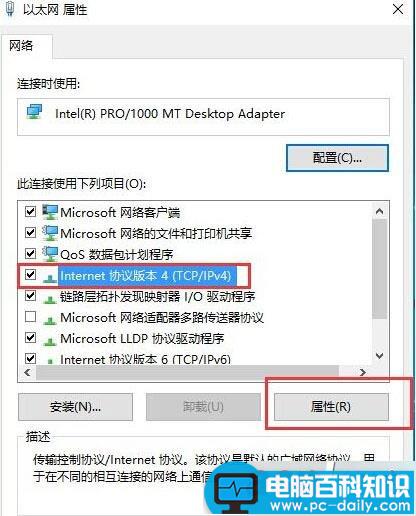
4、在IP地址设置界面,选择”使用下面的DNS服务器地址“,然后输入 主”8.8.8.8“ 辅”8.8.4.4“点击确定,如下图所示:
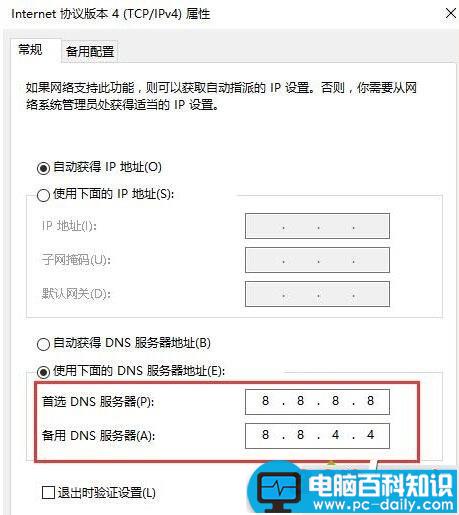
5、再重新打开应用商店,即可。
以上就是对Win10系统连接应用商店失败提示错误0X80072EE2代码的解决方法的介绍,有同样问题的朋友按照上述的操作进行修改解决。
相关影片资源迅雷下载推荐
Win10图标显示不正常该怎么解决? 两种方法亲测有效
版权声明:除非特别标注,否则均为本站原创文章,转载时请以链接形式注明文章出处。

